|
Назначение разрешений для папок
Процедура установки разрешений для папок практически не отличается от описанной выше процедуры назначения разрешений для файлов.
Для назначения разрешения на доступ к каталогу (папке) пользователю или группе:
1. Укажите каталог и нажмите правую кнопку мыши. Выберите команду
Properties контекстного меню. В появившемся окне свойств каталога перейдите на вкладку
Security (рис. 4.10).

Рис. 4.10. Вкладка Security окна свойств папки
2. Как и в случае установки разрешений для файлов, предоставление и удаление разрешений пользователям и группам выполняется с помощью кнопок
Add и Remove. Список стандартных разрешений на панели
Permissions для каталога несколько отличается от набора разрешений для файла (табл. 4.9). Кроме того, нужно помнить, что разрешения для каталогов по умолчанию распространяются на находящиеся в них файлы и каталоги.
Таблица 4.9. Соответствие стандартных и специальных разрешений для папок
Специальные разрешения
|
Стандартные разрешения
|
Full Control
|
Modify
|
Read& Execute
|
List Folder Contents
|
Read
|
Write
|
Traverse Folder/Execute File
(Обзор папок/ Выполнение файлов)
|
+
|
+
|
+
|
+
|
|
List Folder/Read Data
(Содержание папок/ Чтение данных)
|
+
|
+
|
+
|
+
|
+
|
Read Attributes (Чтение атрибутов)
|
+
|
+
|
+
|
+
|
+
|
Read Extended Attributes
(Чтение дополнительных атрибутов)
|
+
|
+
|
+
|
+
|
+
|
Create Files/Write Data
(Создание файлов/ Запись данных)
|
+
|
+
|
|
|
+ |
Create Folders/Append Data
(Создание папок/ Дозапись данных)
|
+
|
+
|
|
|
+ |
Write Attributes (Запись атрибутов)
|
+
|
+
|
|
|
+ |
Write Extended Attributes
(Запись дополнительных атрибутов)
|
+
|
+
|
|
|
+ |
Delete Subfolders and Files
(Удаление подпапок и файлов)
|
+
|
|
|
|
|
Delete (Удаление)
|
+
|
+
|
|
|
|
Read Permissions (Чтение разрешений)
|
+
|
+
|
+
|
+
|
+
|
Change Permissions (Смена разрешений)
|
+
|
|
|
|
|
Take Ownership (Смена владельца)
|
+
|
|
|
|
|
3. На панели Permissions можно назначить или запретить стандартные разрешения для каталогов, аналогичные разрешениям для файлов (см. предыдущий раздел), а также разрешение
List Folder Contents (Список содержимого папки). По умолчанию подкаталоги наследуют разрешения пользователя к родительскому каталогу. Если наследование разрешений необходимо запретить, снимите флажок
Allow inheritable permissions from the parent to propagate to this object and all child objects
(Переносить наследуемые от родительского объекта разрешения на этот объект) в окне дополнительных параметров (см. ниже).
Чтобы выполнить более тонкую настройку доступа к папке, на вкладке
Security нажмите кнопку Advanced. Появится диалоговое окно
Advanced Security Settings (рис. 4.11), в котором будет отображен список элементов управления доступом к данной папке. Как и для файлов, в этом окне в столбце Inherited From можно видеть "происхождение" каждого разрешения, действующего на выбранную папку.
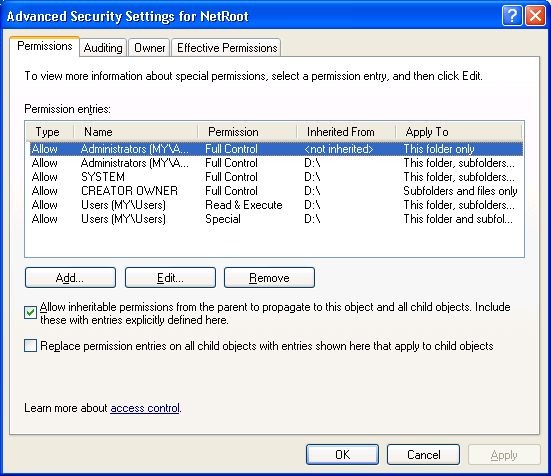
Рис. 4.11. Окно дополнительных параметров безопасности для папки
Флажок Allow inheritable permissions from the parent to propagate to this object and all child objects (Переносить наследуемые от родительского объекта разрешения на этот объект) позволяет управлять наследованием разрешений от
родительской папки. Если он сброшен, то все разрешения определяются только явно для выбранной папки, а наследование разрешений будет отменено. Если флажок сбрасывается, система предлагает либо скопировать унаследованные разрешения и применить их явно к папке, либо удалить и оставить только явно заданные разрешения.
Установленный флажок Replace permission entries on all child objects with entries shown here that apply to child objects (Заменить разрешения для дочерних объектов разрешениями, перечисленными для этой папки) позволяет принудительно переопределить разрешения для дочерних объектов, если даже последние имели явно определенные разрешения или сброшенный флажок наследования разрешений. При этом все дочерние папки и файлы будут иметь те же разрешения, что и у выбранной папки, и наследование от родительских объектов будет восстановлено.
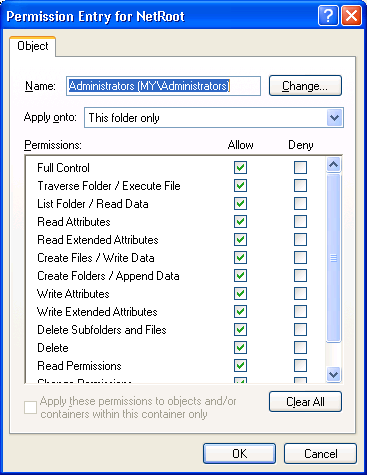
Рис. 4.12. Специальные разрешения для папки
Чтобы отредактировать строку в окне Advanced Security Settings, сделайте на ней двойной щелчок, либо нажмите кнопку
Edit. Появится окно Permission Entry (рис. 4.12), где можно установить специальные разрешения и указать область их действия (список
Apply onto (Применять)):
- This folder only (Только для этой папки);
- This folder, subfolders and files (Для этой папки, ее подпапок и файлов);
- This folder and subfolders (Для этой папки и ее подпапок);
- This folder and files (Для этой папки и ее файлов);
- Subfolders and files only (Только для подпапок и файлов);
- Subfolders only (Только для подпапок);
- Files only (Только для файлов).
Если не установлен флажок Apply these permissions to object and/or containers
within this container only (Применять эти разрешения к объектам и контейнерам только внутри этого контейнера), установленные вами разрешения будут распространяться не только на объекты, определенные в списке Apply onto, но и на все объекты, находящиеся ниже по дереву.
|